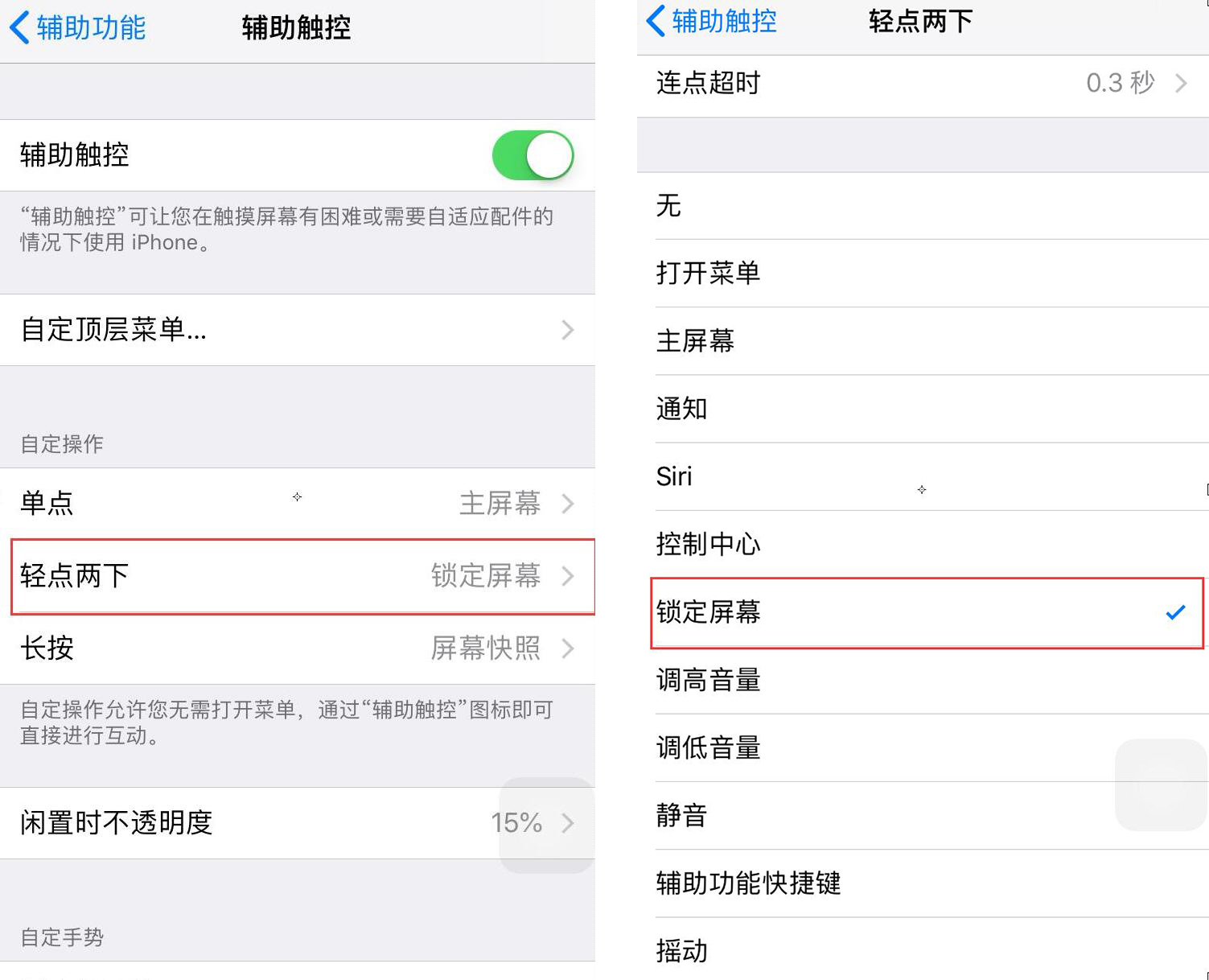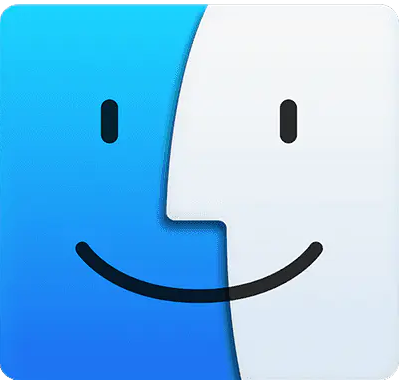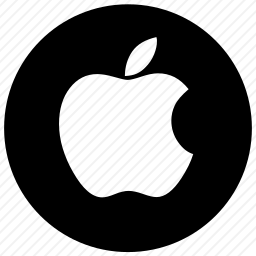1.打开iPhone上的“小圆点”:
打开iPhone上的【设置】—【通用】,向下滑查找到【辅助功能】并点击。
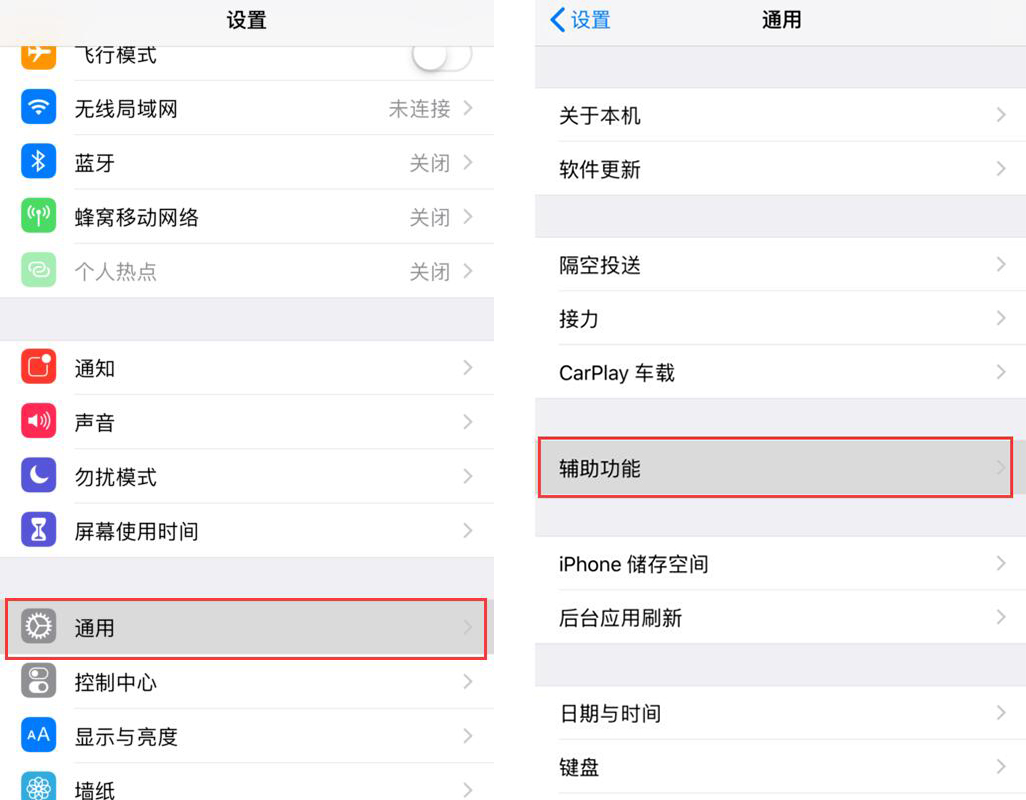
点击【辅助触控】并打开此功能。
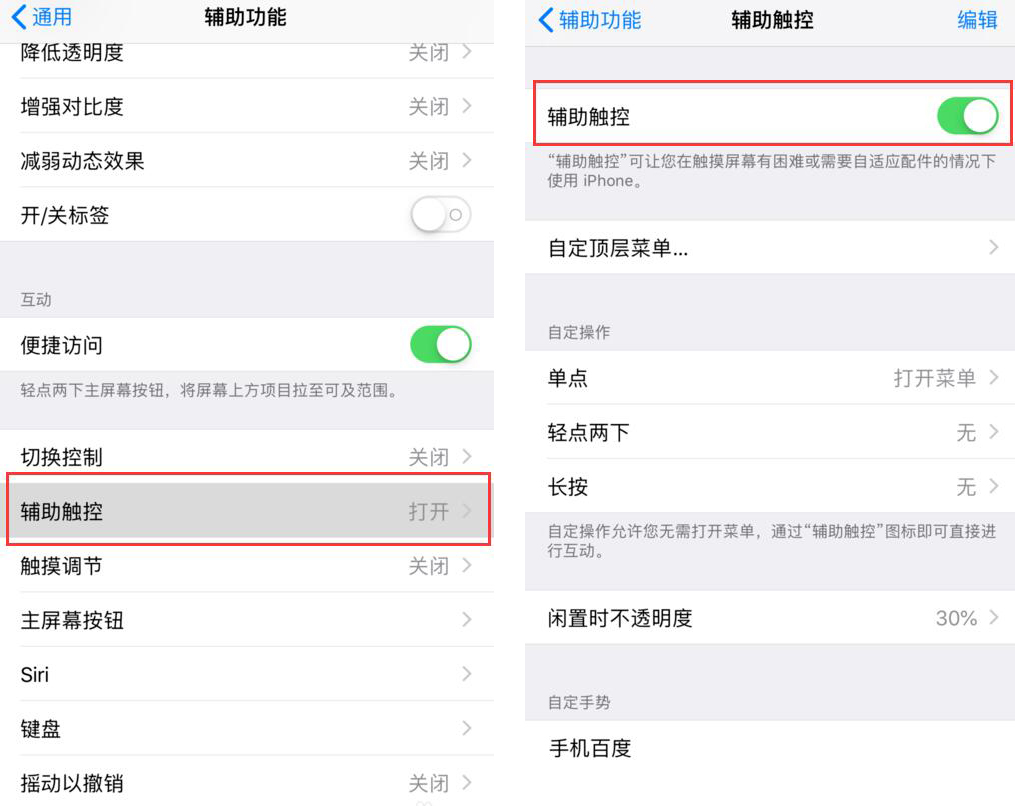
提示:如果您查看到【辅助触控】已经开启,但是手机屏幕上并未显示小圆点,则需要将它进行关闭之后,再重新打开看看。
2.调整小圆点的不透明度:
很多用户不喜欢使用此功能,是因为感觉小圆点挡住了屏幕,现在您可以给它调节不透明度:点击【闲置时不透明度】进行调整。
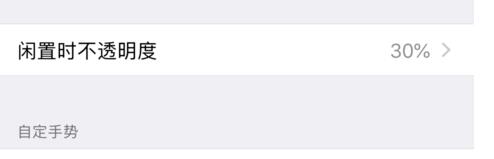
3.快速关闭和开启:
当您开启“辅助功能快捷键”后,在有Home键的设备上连续按下三次屏幕按钮,即可快速打开或者关闭【辅助触控】功能。
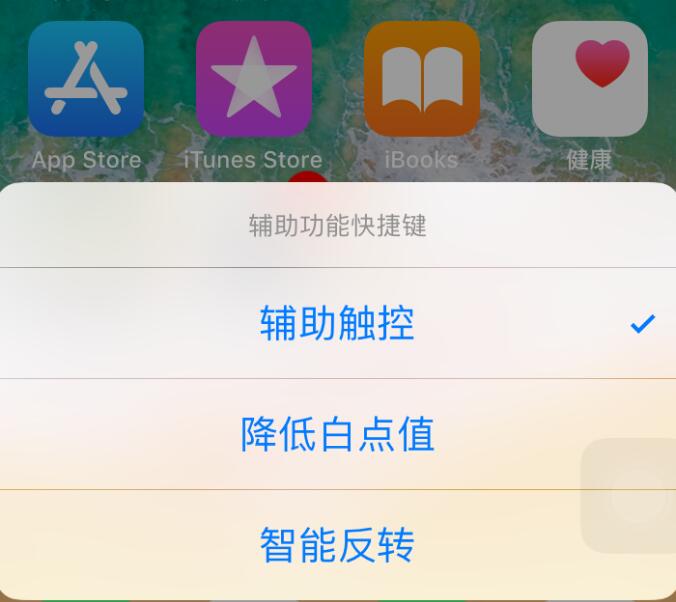
4.设置自定操作:
在【辅助触控】功能当中,您可以通过设置【自定操作】来提升它的实用性。
例如,在【轻点两下】中,自行设定连点的时间,选择【锁定屏幕】。设置完毕后,您在任意界面上,轻点两下小圆点,您的设备就会进入休眠状态。